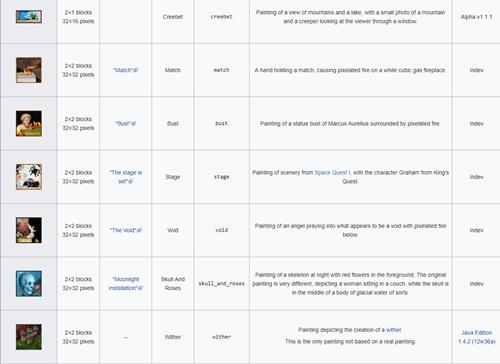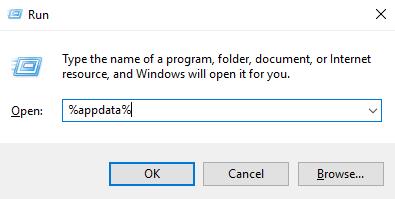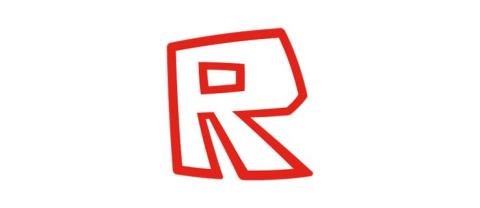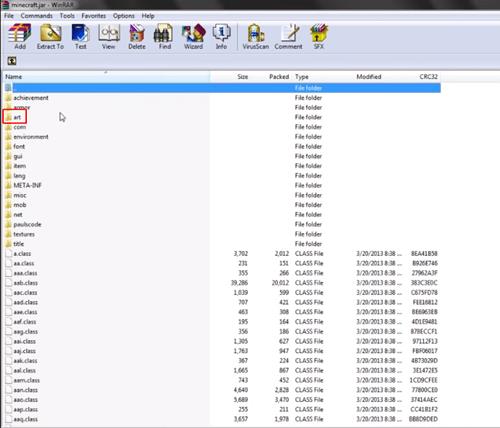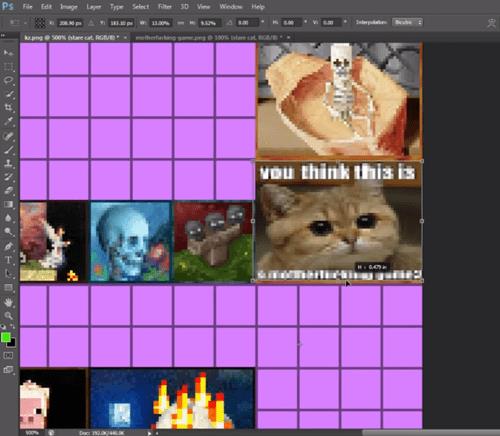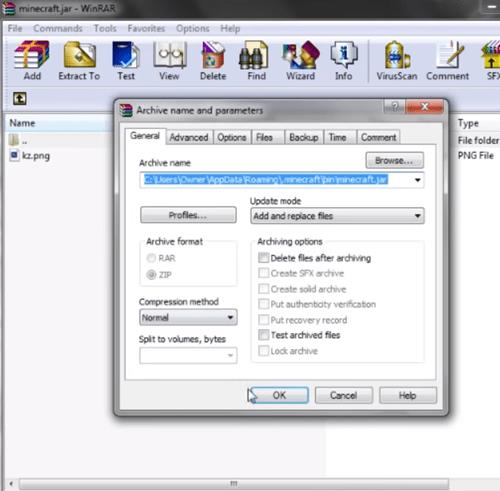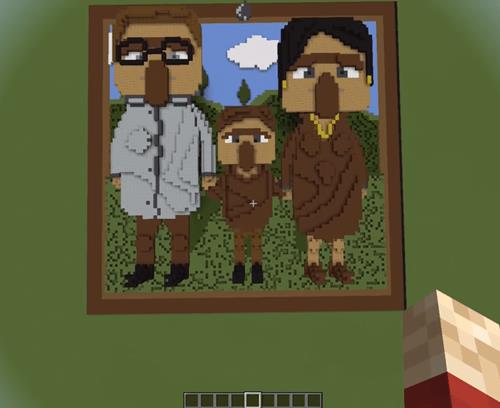En tant que joueur de Minecraft, vous avez peut-être vu des peintures personnalisées réalisées par d'autres joueurs et vous vous êtes demandé comment créer vos propres peintures uniques.

Heureusement, cela est relativement facile. En suivant plusieurs étapes simples, vous pouvez créer votre propre peinture personnalisée à intégrer dans votre monde Minecraft.
Voyons comment ajouter vos propres peintures personnalisées au jeu en quelques étapes simples. Lisez la suite et apprenez comment rendre votre maison Minecraft unique et inoubliable.
Comment faire des peintures personnalisées dans Minecraft
Avant de passer à la partie pratique, nous devons vous expliquer ce que vous devez faire.
Minecraft a 26 peintures disponibles que vous pouvez utiliser pour décorer vos bâtiments dans le jeu. Les plus petits mesurent 16 × 16 pixels et ne couvrent qu'un seul bloc, tandis que les plus grands mesurent 64 × 64 pixels et couvrent 4 × 4 blocs.
Si vous souhaitez ajouter une peinture personnalisée à votre serveur Minecraft, vous devrez remplacer une ou toutes les peintures originales par vos nouvelles images. Le processus vous oblige à trouver le dossier de l'application sur votre PC et à remplacer l'illustration avant d'entrer dans le jeu. Une fois cela fait, vous pourrez sélectionner et utiliser les peintures nouvellement téléchargées la prochaine fois que vous ouvrirez le jeu.
Vous aurez besoin d'un logiciel d'extraction comme WinRAR ainsi que du logiciel de retouche photo de votre choix. Vous pouvez ajouter n'importe quelle image ou photo que vous voulez, et vous pouvez également créer des images dans le jeu, puis les capturer sous forme de photos à ajouter plus tard.
Trouver le bon dossier
Pour démarrer le processus, vous devrez d'abord trouver un dossier nommé "% appdata%". À partir de là, recherchez l'application Minecraft et sélectionnez le dossier avec l'art préconçu disponible dans le jeu.
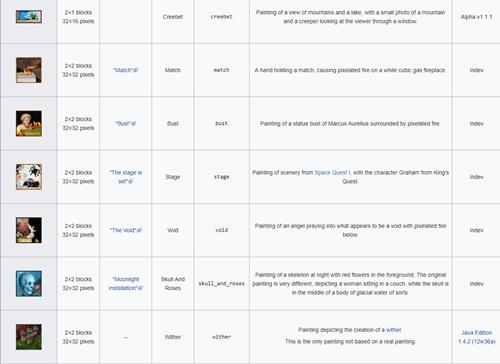
Suivez ces étapes pour le faire :
- Appuyez sur Win+R .
- Entrez %appdata% dans la case et appuyez sur Entrée .
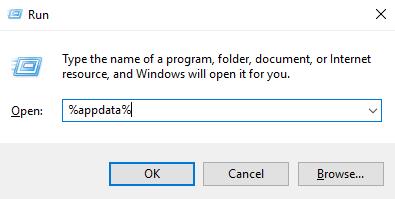
- Votre dossier AppData va maintenant s'ouvrir. Sélectionnez le dossier nommé Roaming . (Le dossier peut être situé ailleurs, vous pouvez donc taper "Roaming" dans la fenêtre Exécuter pour y accéder directement.)
- Ouvrez le dossier et sélectionnez le dossier minecrarft.jar . Faites un clic droit dessus, sélectionnez Ouvrir avec , puis choisissez WinRAR ou un autre logiciel de décompression.
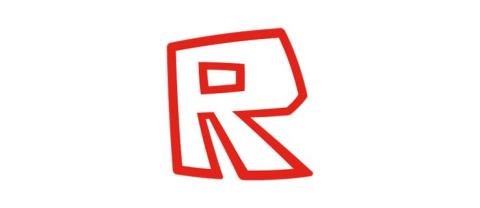
- Recherchez et sélectionnez le dossier d'art . Vous y trouverez un seul fichier appelé kz.png .
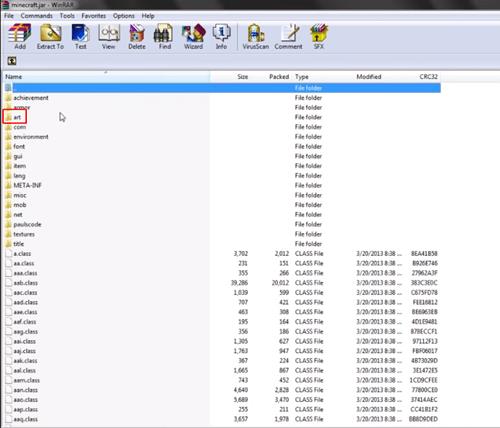
- Copiez le fichier sur votre bureau.
- Ouvrez le fichier copié dans un programme de retouche photo.
- Vous verrez un fichier avec des cubes roses qui représentent les cubes du jeu. Saisissez l'image que vous souhaitez ajouter et placez-la sur l'une des images existantes dans le fichier lui-même. Redimensionnez l'image jusqu'à ce qu'elle ait la même taille que la peinture originale que vous souhaitez remplacer.
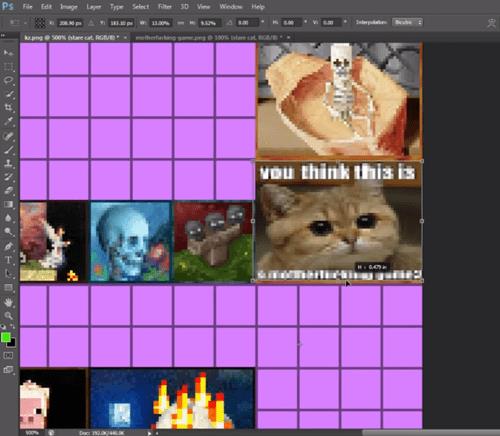
- Enregistrez la nouvelle image kz.png que vous avez créée et remplacez le fichier d'origine dans le dossier art des étapes précédentes.
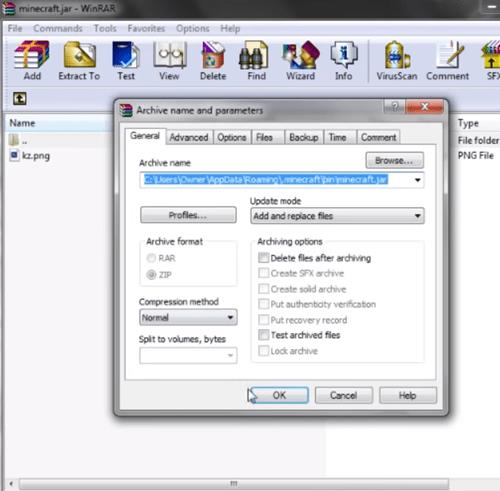
- Rouvrez le nouveau fichier kz.png pour voir si l'image est toujours remplacée.
- Exécutez Minecraft et placez l'image que vous avez ajoutée dans le jeu.
Vous pouvez répéter le même processus pour toutes les images afin de remplacer l'art original par vos propres photos, images ou dessins.
Créer des images personnalisées dans le jeu
Si vous le souhaitez, vous pouvez créer des captures d'écran dans le jeu et les utiliser comme nouvel art.
Vous pouvez créer des objets dans le jeu, prendre des captures d'écran et les ajouter au fichier "kz.png" d'origine en remplacement des images de stock.
Le processus est le même que celui ci-dessus, mais au lieu d'ajouter des images à partir d'Internet ou de vos propres photos, vous devez trouver le dossier "captures d'écran" dans votre fichier de jeu et ajouter les images à partir de là. Les possibilités sont infinies, vous pouvez donc montrer au monde à quel point vous êtes créatif.
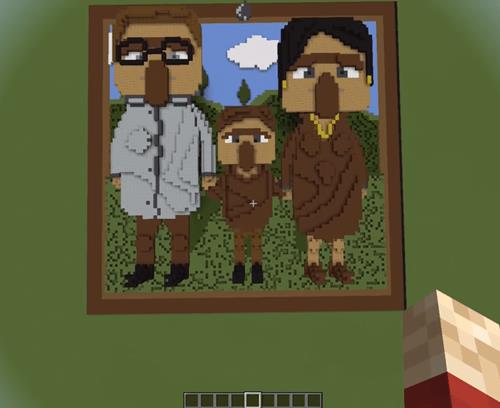
Il faut du temps pour créer un scénario personnalisé dont vous pourrez prendre une capture d'écran plus tard, mais la récompense en vaudra la peine.

Rendez votre monde Minecraft unique
Les peintures ont été introduites quelques années après la sortie du jeu, et la demande de peintures personnalisées est apparue presque instantanément.
La fonction de personnalisation est devenue disponible peu de temps après. Vous pouvez télécharger n'importe quelle photo pour rendre votre création dans le jeu amusante et excitante. Les mises à jour récentes ont également permis d'ajouter des vidéos. Essayez le processus vous-même et créez des environnements sympas à découvrir pour les autres joueurs.
Avez-vous déjà essayé d'ajouter vos propres images à Minecraft ? Parlez-nous de cela dans la section des commentaires ci-dessous.